Videók/hangok konvertálása, szerkesztése és tömörítése 1000+ formátumban.
Hogyan lehet HD videókat konvertálni és szerkeszteni egyetlen hatékony eszközzel?
Senki sem akar alacsony minőségű videókat nézni, különösen, ha újonnan jelentek meg. Ha HD filmeket szeretne menteni az eszközére, lehet, hogy néhány módosítást kell végrehajtania ezeken a filmeken, beleértve a portálkompatibilitást, a formátumot és a felbontást. HD videók szerkesztésekor a dolgok rosszul sülhetnek el, ha a használt eszköz nem hatékonyan módosítja a videó adatait. Ezért nézzük meg, hogyan fogja a 4Easysoft Total Video Converter elvégezni a feladatot, és hogyan tudja ez a hatékony megoldás... HD videó konvertálása miközben megőrzi az eredeti videó minőségét.
Útmutató lista
1. rész: Általános vélemények a többfunkciós HD Video Converterről és szerkesztőről 2. rész: HD videók konvertálása kiváló minőségben 3. rész: HD videók szerkesztésének lépései hatékony funkciókkal 4. rész: GYIK a HD videók konvertálásával és szerkesztésével kapcsolatban1. rész: Általános vélemények a többfunkciós HD Video Converterről és szerkesztőről
4Easysoft Total Video Converter egy egyedülálló szoftver, amely a videó konvertálására és a videó szerkesztésére összpontosít. Az eszköz minden olyan megoldást kínál, amire szüksége van, mint például az átalakítás, a tömörítés, az erősítő és egyebek. Egyszerűen használható HD videók konvertálására és szerkesztésére. Nézzük meg a 4Easysoft Total Video Converter átfogó áttekintését.
A 4Easysoft Video Converter 4 fő jellemzője:
1. Átalakító
Az 4Easysoft Total Video Converter konvertáló funkciója az egyik fő funkció. A folyamat kevesebb egérkattintással jár, ugyanakkor kiváló minőségű kimenetet biztosít. A veszteségmentes gyorsítás integrálható a gépi tanulási számításokkal és a Blu-Hyper technológiával, hogy a fájlokat ultragyors sebességgel konvertálja, miközben megőrzi az eredeti minőséget. A HD-videókat zökkenőmentesen konvertálhatja, mivel a GPU-gyorsítás manipulálja és módosítja a memóriát az intenzív átalakítás felgyorsítása érdekében.
◆ HD videók konvertálása fájlméret korlátozások nélkül, és mentse őket kiváló minőségben.
◆ Több mint 600 fájlformátum és előre beállított eszköz, például MP4, MP3, AAC, MOV, WMV, WAV.
◆ Módosítsa a speciális beállításokat a kimenet konfigurálásához, beleértve a felbontást, a képsebességet stb.
◆ Támogatja a kötegelt konverziót külön kimeneti szerkesztéssel, 50-szer gyorsabb sebességgel.
100% Biztonságos
100% Biztonságos
MV
Az eszköz MV menüje hasznos funkció több videó stílusos összeállításához. HD videókat szerkeszthet olyan témákkal, mint a karácsony, ősz, esküvő, sport és más stílusos témák. A beállításokkal egyszerűen szerkeszthet is egy videót. Lehetővé teszi, hogy vágja, javítsa, vágja, forgatja, alkalmazzon szűrőt, és cserélje ki a videót egy másikra. A kezdő és záró címek eszközöket kínálnak a betűtípusok, méretek és színek megváltoztatásához. A HD videók egyéb szerkesztési funkciói:
◆ Tegye személyre a vízjelet a diavetítéshez.
◆ Különböző képarányok, hogy illeszkedjenek az Instagramhoz, a mozihoz és más médiához.
◆ Külön hangbeállítások a hangerő növeléséhez és a hang késleltetéséhez.
◆ Az Exportálás opció módosíthatja a kimeneti formátumot, felbontást, minőséget stb.
100% Biztonságos
100% Biztonságos

Kollázs
A következő nagy teljesítményű funkció kiterjedt terveket biztosít a videók egyidejű összeállításához és lejátszásához. Több mint 40 sablon áll rendelkezésre videokollázsokhoz, akár 13 videóhoz egyszerre. Nem fogy ki a HD videók szerkesztéséhez és szebbé tételéhez szükséges szűrőkből. Ezenkívül a szegélyeket különféle színekkel, méretekkel és mintákkal szerkesztheti. A Collage funkció ugyanazokkal a kimeneti beállításokkal rendelkezik, mint az MV, beleértve a hangbeállításokat, a testreszabható képarányokat és a konfigurálható exportálási lehetőségeket.
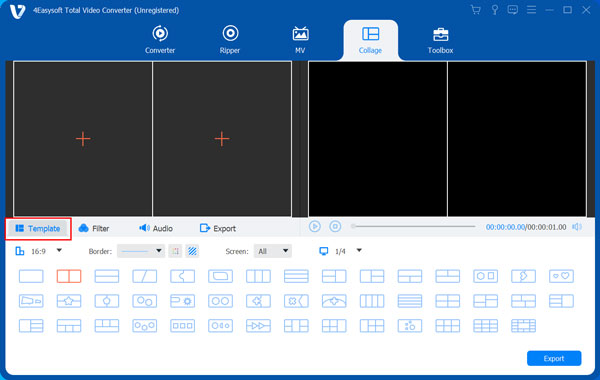
Eszköztár
A 4Easysoft Total Video Converter utolsó menüje a Toolbox. Számos HD-videó-szerkesztő eszközből áll, amelyek a videó- és hangszerkesztéshez szükséges különböző célokat szolgálják. Egyes eszközök segíthetnek a videofájlok hozzáférhetőbben történő javításában és módosításában, míg van néhány hangeszköz a hangsávok felerősítésére. Az eszköztár menü a következőket is tartalmazza:
a. Videó kompresszor
A videofájlokat megfelelően tömörítse a felhasználó kívánt fájlméretére anélkül, hogy túl sok minőséget veszítene.
b. GIF készítő
Eszköz GIF-ek készítéséhez videókból és képfájlokból.
c. Videó egyesülés
Könnyen egyesíthet több videofájlt egy klipbe, miközben külön szerkeszti őket.
d. Video Enhancer
Javítson bármilyen típusú videót a felbontás javításával, a videózaj eltávolításával és a fényerő optimalizálásával.
e. Videó sebesség vezérlő
Alkalmazzon lassabb vagy nagyobb sebességet akár 8-szoros videofájlokhoz.
f. Videó visszafordító
Simán fordítsa vissza a videókat, és mentse el őket a legjobb minőségben.
g. Hangerőnövelő
Állítsa be a videó hangerejét a hangminőség torzítása nélkül.
h. Hangszinkronizálás
Lehetővé teszi a felhasználók számára, hogy tökéletesen szinkronizálják a hangot a videóval.
én. Videó vízjel eltávolító
Távolítsa el a vízjelet a videókról rugalmas eszközökkel.
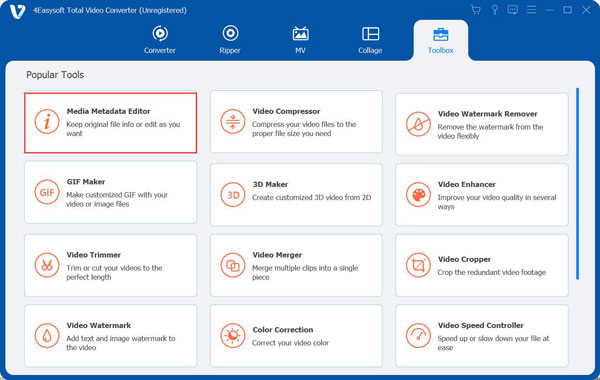
2. rész: HD videók konvertálása kiváló minőségben
Hogyan konvertálhat HD videókat most, hogy megismerte a 4Easysoft Total Video Convertert? Ez a rész bemutatja a 4Easysoft Total Video Converter HD videók konvertálására vonatkozó részletes lépéseit.
1. lépésMiután letöltötte és telepítette az eszközt az eszközre, futtassa a HD-videók konvertálásához. Kattintson a Plusz ikonra a fő felület középső részén, vagy kattintson a gombra Fájlok hozzáadása gombot a bal oldalon egy mappa hozzáadásához a kötegelt átalakításhoz.

2. lépésHa sikeresen feltöltötte a fájlt, kattintson a gombra Formátum ikont a videó mellett. Lépjen a Videó fülre a kívánt formátum kiválasztásához. Kattintson a videó kívánt felbontására. A ikonra kattintva létrehozhatja sajátját Felszerelés ikon.

3. lépésAz Egyéni profil ablakban láthatja a speciális beállításokat a videoformátum, a minőség, a kódoló, a bitsebesség, a képkockasebesség és a hangbeállítások módosításához. Kattintson a Újat készíteni gombot, ha végzett a szerkesztéssel. Kattintson a Mentés ide legördülő menüből, és tallózzon a konvertált videofájl kijelölt mappájában.
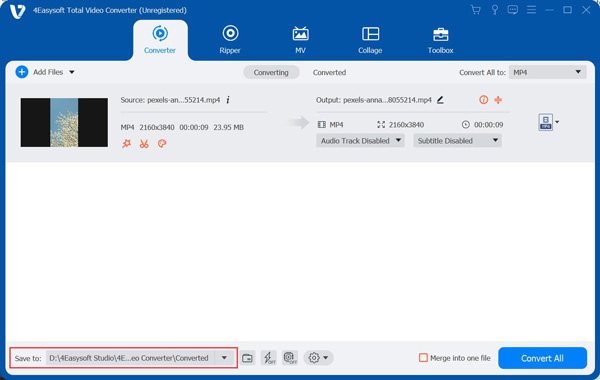
Ezután kattintson a Összes konvertálása gombot az átalakítási folyamat elindításához. A fájl méretétől vagy a kötegelt konvertálástól függően ez eltarthat egy ideig.

3. rész: HD videók szerkesztésének lépései hatékony funkciókkal
Az 4Easysoft Total Video Converter többféleképpen szerkesztheti a HD videókat. Ebben a részben hamarosan megtanulod, hogyan szerkeszthetsz HD-videókat anélkül, hogy túl sok videó minőséget veszítenél.
HD videók szerkesztése a 4Easysoft Total Video Converterben:
1. lépésHa kisebb fájlméretre szeretné tömöríteni HD-videóját, nyissa meg a Videó kompresszor és importálja a kívánt fájlt. Adja meg a kívánt méretet a videóhoz, vagy mozgassa a Méret gomb. A kimeneti formátumot is módosíthatja a Formátum legördülő lista. Kattintson az Előnézet gombra a videó minőségének ellenőrzéséhez, majd kattintson a gombra Borogatás gombot a változtatások feldolgozásához.

2. lépésHa javítani szeretné HD videója felbontását, kattintson a gombra Video Enhancer az Eszköztárból. Miután importálta a fájlt, jelölje be a jelölőnégyzetet Előkelő felbontás opció és Optimalizálja a fényerőt és a kontrasztot. Használhatja a Távolítsa el a videózajt és csökkentse a videó remegését lehetőségek a HD videó szerkesztéséhez. Tekintse meg a változtatások előnézetét, majd nyomja meg a gombot Növelje gomb.

3. lépésHasználhatja a Hangerőnövelő eszköz a HD-videó hangjának csökkentésére vagy növelésére. Adjon hozzá egy videofájlt a gombra kattintva Plusz ikon. Mozgassa a Hangerő paramétert a kívánt hangerőszintre. Ha a hangsáv nem egyezik a videó átmenetével, használja a Késleltetés opciót és állítsa be. Válassza ki a kijelölt mappát, majd kattintson a gombra Export gomb.
4. lépésHozza létre a vízjelet a Videó vízjel eszköz. A videó feltöltése után kattintson a gombra Szöveg vízjel lehetőség HD videók szerkesztésére. Írja be a szöveget, és szerkessze más betűtípussal, színnel stb. Készíthet vízjelet is, ahol szabályozhatja a méretét, helyzetét és átlátszatlanságát. Kattintson a Export gombot, ha végzett.
4. rész: GYIK a HD videók konvertálásával és szerkesztésével kapcsolatban
-
Hogyan lehet DVD-t bemásolni HD videók szerkesztéséhez?
Töltsön be egy DVD-t a készülékére, és kattintson a DVD betöltése gombra, hogy az eszköz feldolgozza azt. Lépjen a Profil legördülő listába, és válassza ki a kimeneti formátumot. Ezután kattintson a Beállítások gombra a videóbeállítások módosításához. Miután kiválasztotta a kimeneti mappát, kattintson az Összes bemásolása gombra.
-
Kipróbálhatom az eszközt a prémium verzió megvásárlása előtt?
Határozottan igen. A 4Easysoft Total Video Converter ingyenesen letölthető Windowsra és Macre is. A próbaverzió egyedi eszközöket kínál, azonban továbbra is vannak korlátozások, amelyekkel találkozhatsz. Ezek egyike a fájlméret-korlátozás.
-
A 4Easysoft Total Video Converter ingyenes verziója vízjelet tesz a konvertált HD videóimra?
Nem, a Total Video Converter nem tesz vízjelet egyetlen konvertált és szerkesztett HD videón sem. Ennél is fontosabb, hogy segít eltávolítani a más eszközök által készített vízjeleket.
Következtetés
Az 4Easysoft Total Video Converter a legjobb eszköz a következőkhöz: HD videók konvertálása és szerkesztéseEz a fantasztikus eszköz hibátlanul képes javítani, módosítani és felerősíteni az összes videó- és hangfájlodat. Próbáld ki most a próbaverzióját!




